
En este artículo te diremos cómo construir una consola retro. Una consola de juegos retro es un dispositivo que te permite jugar videojuegos de consolas de juegos clásicas. Con una consola de juegos retro, puedes jugar Space Invaders y Pac-Man de Atari. O Super Mario Bros de Nintendo NES. Incluso Sonic the Hedgehog de Sega Genesis. Con el software de emulación de juegos, los juegos de todas estas consolas antiguas se pueden instalar en una Raspberry Pi y jugar como en el pasado.
Quizás te puede interesar: 6 Alternativas A Mario Kart Tour: Juegos De Aventura, Carreras Y Combate Vehicular
Construir una consola retro con el software de emulación de juegos retropie
RetroPie es un software de emulación de juegos. El software de emulación imita un sistema informático particular. RetroPie emula los sistemas informáticos de consolas de juegos retro como Apple II, Atari, Commodore 64, Nintendo NES, SNES, Gameboy, Nintendo 64, Sega Genesis e incluso versiones anteriores de PlayStation.
Los juegos se instalan mediante ROM, que es el software equivalente a los cartuchos de juegos. Las ROM se pueden descargar de Internet e instalar en la Raspberry Pi. Sin embargo, ten en cuenta que muchos juegos tienen derechos de autor y que puede ser ilegal descargar e instalar ROM para estos juegos.
Estas son las piezas que necesitarás para construir una consola retro completamente funcional, para jugar juegos antiguos:
- Raspberry pi.
- Tarjeta micro SD.
- Lector de tarjetas MicroSD.
- cable HDMI.
- Monitor de computadora o televisor con un puerto HDMI.
- Teclado y ratón USB.
- Controlador de juegos USB.
Intenta utilizar la última versión de Raspberry Pi. La mayoría de los juegos consumen muchos recursos, por lo que requieren mucha potencia de procesamiento para funcionar sin problemas con un retraso mínimo. La tarjeta microSD debe tener al menos 16 GB, pero con más memoria puedes almacenar más juegos y no preocuparte por llenar el almacenamiento.
Cómo instalar Retropie
Hay algunas formas de instalar RetroPie, pero vamos a usar el método más simple. Usaremos Raspberry Pi Imager para escribir la imagen RetroPie en una tarjeta microSD. Primero, descarga e instala el software Raspberry Pi Imager en tu computadora. Raspberry Pi Imager se puede descargar desde aquí.
Una vez que el software Raspberry Pi Imager esté instalado en tu computadora, inserta la tarjeta microSD en la misma. Es posible que necesites usar un lector de tarjetas microSD para hacer esto. Luego sigue los pasos que se muestran a continuación:
- Paso 1: abre el programa Raspberry Pi Imager:
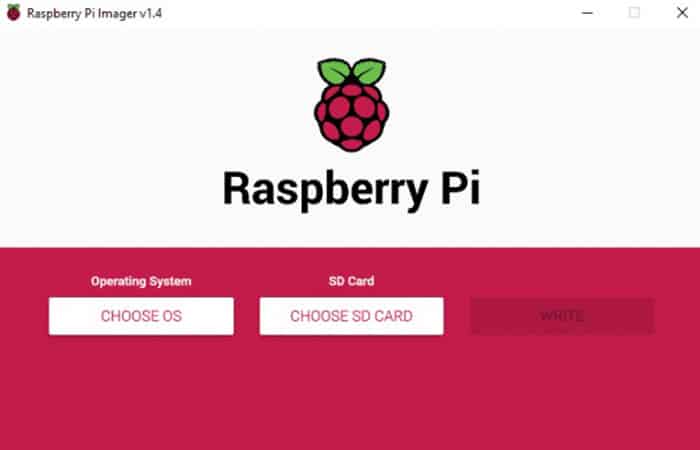
- Paso 2: elige RetroPie en la sección del sistema operativo.
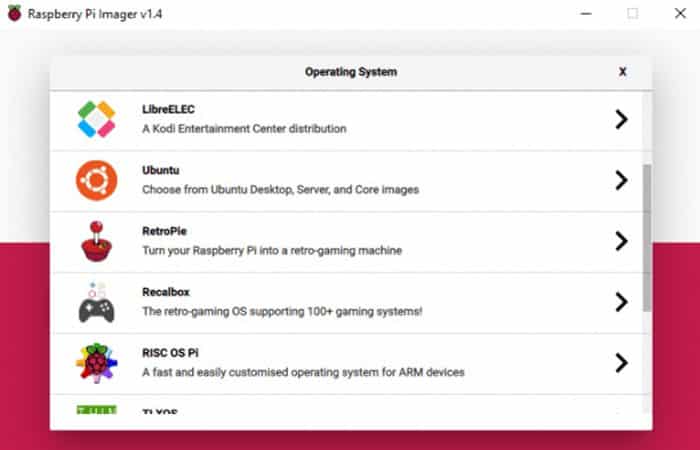
- Paso 3: elige la versión de RetroPie que vaya con tu placa Raspberry Pi.
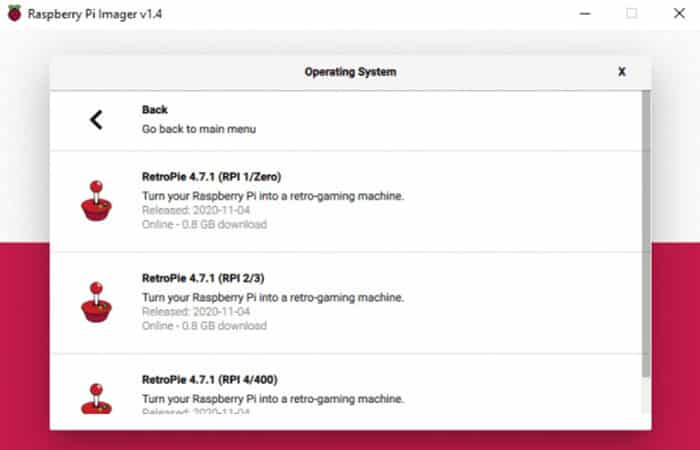
Antes de que Raspberry Pi Imager comience a escribir en tu tarjeta microSD, el programa te preguntará si está bien eliminar todos los archivos en la tarjeta microSD. Selecciona sí para continuar. La escritura debe tomar alrededor de cinco minutos, luego otros pocos para la verificación. Después de eso, la cámara desmontará la tarjeta microSD y confirmará que RetroPie está instalado.
Configuración de controladores de juegos
En el primer inicio, RetroPie te pedirá que mantengas presionado un botón en el controlador del juego para comenzar a configurarlo:
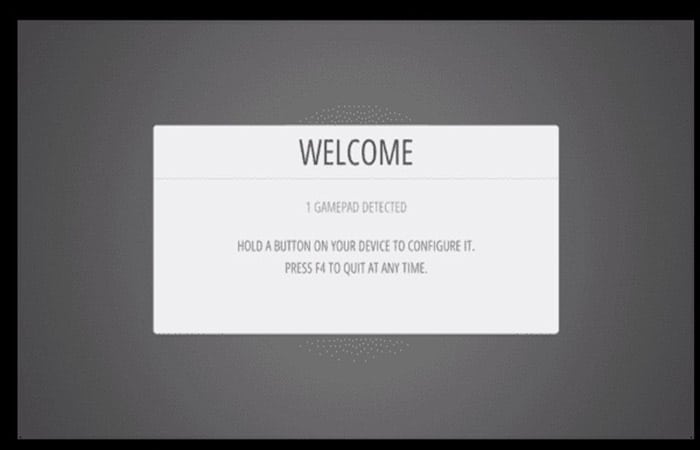
Puedes usar la mayoría de los tipos de controladores con RetroPie. Sigue las instrucciones en pantalla para configurar el controlador de juego. Si te quedas sin botones, mantén presionado cualquier botón para saltar.
Cuando llegues a Aceptar, pulsa el botón que has configurado como “A”. Presiona F4 para salir en cualquier momento. Esto te llevará a la línea de comandos. Utiliza el comando emulationstation para volver al menú principal.
Tal vez quieras conocer: 5 Mejores Emuladores De Raspberry Pi
Configuración básica
En el menú principal, puedes elegir el emulador que quieres jugar:
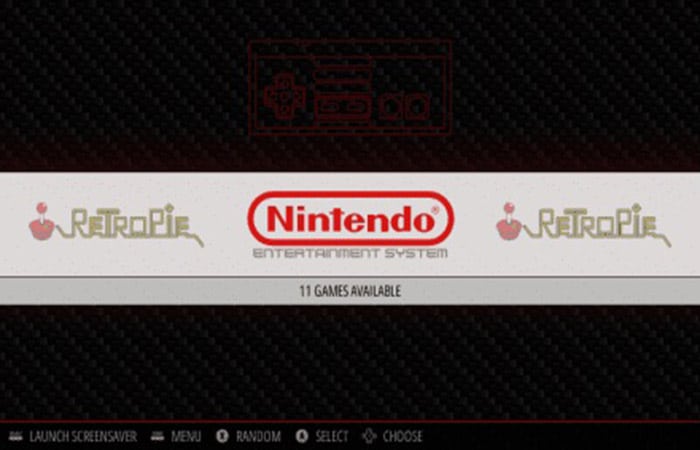
Los ajustes de volumen, Bluetooth y WiFi se encuentran en el submenú RetroPie. El submenú RetroPie también te permite acceder al administrador de archivos.
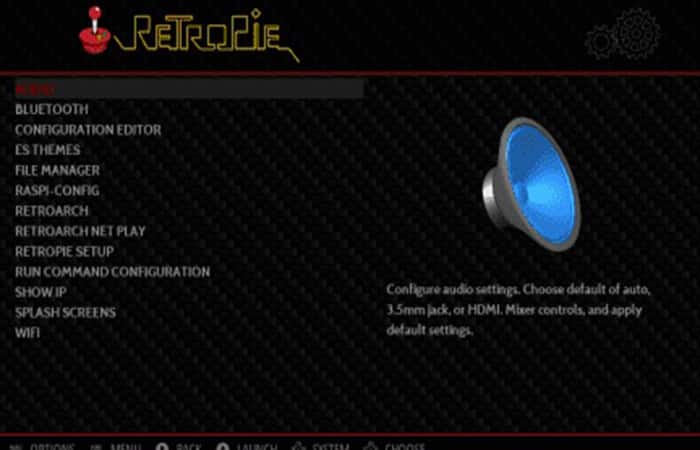
La imagen de RetroPie que instalamos tiene Wi-Fi deshabilitado de forma predeterminada. Para transferir ROM a través de WiFi en lugar de USB o Ethernet, deberás conectarte a WiFi. Puedes hacerlo iniciando el menú Wi-Fi.

Ahora sigue los pasos a continuación:
- Paso 1: busca el SSID o el nombre de tu red Wi-Fi y conéctate a ella.
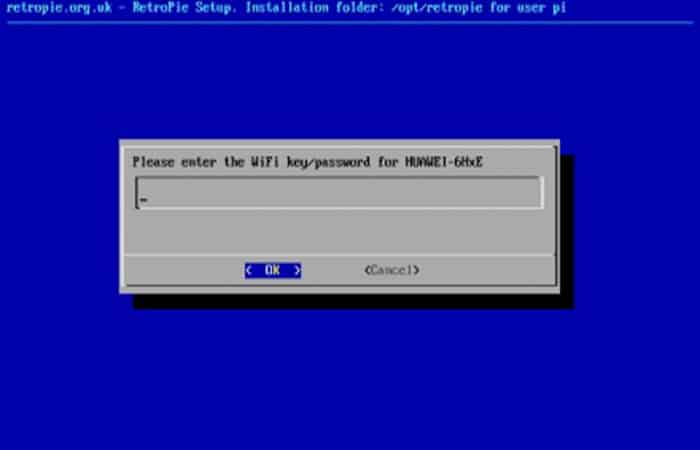
- Paso 2: ingresa la contraseña para esa red Wi-Fi.

Ahora busca tu dirección IP. Puedes hacer esto presionando F4 para ir a la línea de comando e ingresar el comando ifconfig. Alternativamente, en el menú RetroPie, selecciona «Mostrar IP» y mostrará tu dirección IP. Una vez que obtengas la dirección IP, habilita SSH a través del menú raspi-config.
Esto también se puede hacer desde el menú RetroPie. Ahora puedes conectarte a la consola RetroPie desde otra computadora. Con este método, la consola de juegos se ejecuta en modo sin cabeza: no hay monitor ni teclado conectados a la Raspberry Pi, y todos los juegos se realizan en una computadora conectada a la Raspberry Pi a través de SSH.
Transferencia e instalación de rom
Las ROM se descargan a través de Internet y se guardan en tu computadora. Luego, las ROM deben transferirse a Raspberry Pi e instalarse en el software de emulación RetroPie. La forma más fácil de instalar ROM es usando Samba Share. Samba Share es un software que te permite acceder a sistemas de archivos a través de una red Wi-Fi. Viene preinstalado con RetroPie. Escribe \\retropieo \\»your IP address» en la barra de ruta del archivo del Explorador de Windows en tu computadora:
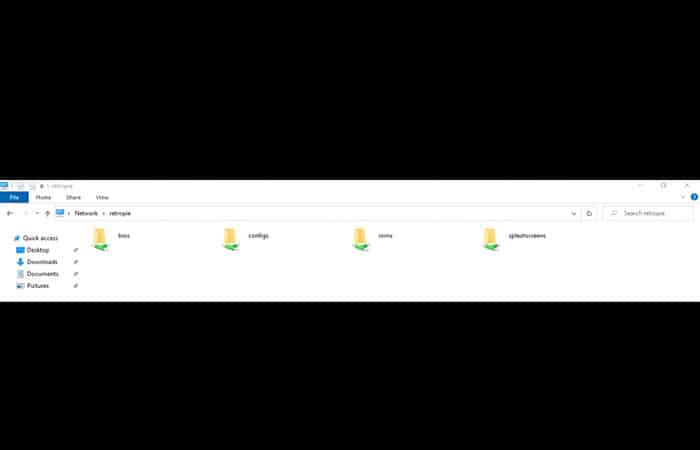
Abre la carpeta de roms y guarda la ROM en la carpeta del emulador que deseas usar. Ahora, reinicia la Raspberry Pi. El juego en la ROM debería aparecer ahora en el menú principal de RetroPie.
Echa un vistazo a: 5 Mejores Programas Para Reproducir Juegos Flash
Pensamientos finales
Esperamos que hayas podido construir una consola retro con la ayuda de este tutorial. Esto es para los amantes de los juegos antiguos, la verdad, nada como jugar esos clásicos que estaban contenidos en las primeras consolas. ¡Gracias por leer y asegúrate de dejar un comentario a continuación si tienes preguntas sobre cualquier cosa! También puedes mencionar si te ha gustado nuestro artículo. No olvides que aquí puedes conseguir mucha más información sobre juegos retro, incluso, puedes encontrar ayuda para descargar los mejores juegos.
Me llamo Javier Chirinos y soy un apasionado de la tecnología. Desde que tengo uso de razón me aficioné a los ordenadores y los videojuegos y esa afición terminó en un trabajo.
Llevo más de 15 años publicando sobre tecnología y gadgets en Internet, especialmente en mundobytes.com
También soy experto en comunicación y marketing online y tengo conocimientos en desarrollo en WordPress.